-
- Docker Desktop 官方文档:Install Docker Desktop on Windows
- 微软 WLS 2 官方文档:How to install Linux on Windows with WSL
下载
- 打开官网:https://www.docker.com/
- 点击
Download for Windows - AMD64
环境准备
- 64 位处理器
- 4GB 系统内存
- 在 BIOS 中启用硬件虚拟化
- 需要先在 Windows 系统中开启
WSL 2或Hyper-V
Docker Desktop的功能在WSL 2和Hyper-V上保持一致,不偏向任何一种架构。个人推荐使用WSL 2WSL 2
您必须运行 Windows 10 版本 2004 及更高版本(内部版本 19041 及更高版本)或 Windows 11 才能使用以下命令。
- 以 管理员模式 打开
PowerShell或Windows 命令提示符 - 执行
wsl --install --no-distribution命令--install代表执行安装--no-distribution代表安装WSL时不要安装发行版(即不安装一个默认的Ubuntu子系统)
- 完成后重启电脑
- 再次以 管理员模式 打开
PowerShell或Windows 命令提示符 - 执行
wsl --status查看状态- 若提示类似于
默认版本: 2则正常 - 若提示类似于
默认版本: 2则执行wsl --set-default-version 2修改版本
- 若提示类似于
Hyper-V
注:一般是企业版
win10/win11才能开启- 打开
控制面板 - 点击
卸载程序/程序和功能 - 点击
启用或关闭 Windows 功能 - 勾选
Hyper-V并确定 - 等待完成并重启系统
安装 Docker Desktop
- 以 管理员模式 运行
Docker Desktop Installer.exe,默认情况下,会安装在C:\Program Files\Docker\Docker目录下 - 在
Configuration页面,完成以下配置之后点击OK- 若以
WSL 2模式,则保留默认勾选的Use WSL 2 instead of Hyper-V(recommended) - 若以
Hyper-V默认,则取消勾选Use WSL 2 instead of Hyper-V(recommended) Add shortcut to desktop代表添加桌面快捷方式,自行决定
- 若以
- 安装完成后根据提示重启(若提示注销,则手动执行重启!)
- 再次进入系统后,运行
Docker Desktop程序,一般情况下,会正常运行,- 第一个弹出的用户协议,必须点击同意
- 剩下的一些操作可以选择
Skip跳过
补充说明
- 先执行了
Docker Desktop安装,重启后无法启动Docker Desktop,可以尝试以 管理员模式 打开PowerShell或Windows 命令提示符执行wsl --update并重启 WSL 2模式下可以使用.wslconfig设置一些配置(例如最大使用内存),配置文件路径为C:\Users\<UserName>\.wslconfig- 微软官方教程:Advanced settings configuration in WSL
- 示例配置:
[wsl2]memory=4GBprocessors=2swap=0GB
声明:本站所有文章,如无特殊说明或标注,均为本站原创发布。任何个人或组织,在未征得本站同意时,禁止复制、盗用、采集、发布本站内容到任何网站、书籍等各类媒体平台。如若本站内容侵犯了原著者的合法权益,可联系我们进行处理。


评论(0)